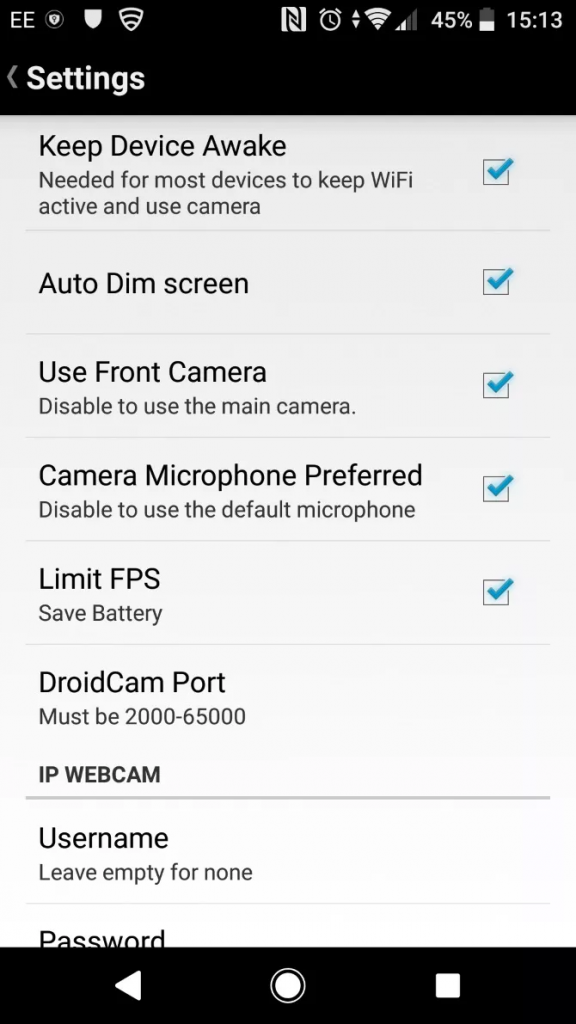فهرست مطالب
اکثر وب کم لپ تاپ ها، کیفیت مناسب برای تماس تصویری، ضبط و رکورد ویدیو و یا تماس ویدئو کنفرانس ندارند. همچنین، امروزه قیمت وب کم بسیار بالاست و خرید آن کار ساده ای نیست. اما خوشبختانه یک راهکار فوق العاده کارساز و بسیار خوب و راحت وجود دارد. ما قصد داریم قدم به قدم به شما تبدیل گوشی موبایل به وب کم را آموزش دهیم.
اغلب گوشی های موبایل نسبتا به روز و میان رده، کیفیت دوربین خیلی خوبی دارند که چشم پوشی از آن کار سختی است. مزیت گوشی های هوشمند به این است که شما تقریبا هر کاری را می توانید با آنها انجام دهید. شما به سادگی، می توانید گوشی موبایل خود را به یک وب کم برای کامپیوتر تبدیل کرده و از دوربین آن به راحتی استفاده کنید. هر چند، کیفیت و کارایی آنها به اندازه یک وب کم نخواهد بود، اما تا حدودی کار راه انداز است.
مزایای استفاده از گوشی موبایل به جای وب کم
حتی بعد از اتمام شیوع ویروس کرونا، در اکثر نقاط جهان دورکاری (کار از راه دور) ادامه دارد. برای کار از راه دور، شما نیاز به ابزار هایی دارید که ارتباط با همکاران خود را به نحو فوق العاده ای بهبود ببخشید. یکی از این ابزار ها، ارتباط ویدئو کنفرانس است. برای این ارتباط، شما نیاز به یک وب کم یا دوربین ویدئو کنفرانس دارید که تصویر شما را دریافت کند. اما شما می توانید با استفاده از گوشی موبایل به جای وب کم، در هزینه ها صرفه جویی کنید و همچنان کیفیتی عالی داشته باشید.
نحوه تبدیل گوشی موبایل به وب کم
تبدیل گوشی موبایل به وب کم کار بسیار ساده ای است و با چندین نرم افزار، می توان آنرا انجام داد. یکی از معروف ترین نرم افزار ها برای انجام این کار، نرم افزار DroidCam است.
قدم اول: DroidCam را دانلود کنید.
قبل از هر اقدامی، نرم افزار DroidCam را دانلود کنید و بر روی گوشی خود نصب کنید. به یاد داشته باشید که باید این نرم افزار را برای کامپیوتر خود نیز دانلود کنید. با دانلود و نصب این برنامه، هم اکنون نرم افزاری دارید که تصویر را از گوشی موبایل دریافت کرده و به کامپیوتر ارسال می کند. هم اکنون، تنظیمات مورد نظر را مطابق تصویر زیر وارد کنید.
قدم دوم: وارد کردن آدرس IP
پس از نصب DroidCam بر روی کامپیوتر، از شما یک آدرس IP خواسته می شود. این آدرس را می توانید بر روی همین نرم افزار بر روی گوشی پیدا کنید.
قدم سوم: اتصال گوشی به کامپیوتر
سپس گوشی را با کابل USB به لپ تاپ متصل کرده و بر روی دکمه استارت بزنید. هم اکنون شما می توانید تصویر دوربین گوشی را بر روی کامپیوتر خود مشاهده کنید. دقت کنید که این برنامه، امکانات زیادی را در اختیار شما می گذارد و تنها به ارسال تصویر محدود نمی شود. شما می توانید صدا را از گوشی موبایل پخش کرده و یا حتی اگر موبایل شما بیش از یک دوربین دارد، بین دوربین ها برای تصویربرداری انتخاب کنید.